Spontánny reštart počítača

- 4416
- 696
- Ferdinand Zúbrik
Dôvody problému
Vážení priatelia, ak sa počítač neustále alebo s určitou frekvenciou reštartuje, potom už existuje jasný dôvod na obavy. Samozrejme, také neštandardné správanie zariadenia vám môže povedať, že pri prevádzke zariadenia existujú nejaké problémy. Existuje veľké množstvo príčin takéhoto problému.

Zoznámme sa s najobľúbenejšími a najčastejšími možnosťami, ktoré sa stretávajú, a potom v nasledujúcom bloku pod rovnakými číslami bude riešenie opísané pre túto konkrétnu situáciu. Takže začnime:
- Porucha pri dodávke elektriny alebo prevádzky napájania.
- Problémy s hardvérovou časťou počítača alebo prenosného počítača.
- Problémy v softvérovej časti zariadenia.
Ako ich opraviť
Problémy s drôtmi
- Najprv by ste mali odpočítať možné možnosti problému s zásuvkou. Ak to chcete urobiť, pripojte svoje zariadenie k inému zdroju napájania. Napríklad môžete pripojiť svoj počítač k inej zásuvke.
- A tiež stojí za to skontrolovať napájací kábel, ktorý používate. Vezmite druhú a znova pripojte zariadenie k sieti. To isté platí pre notebooky, iba tu sa musíte uistiť, že batéria funguje stabilne: Odpojte ju od zariadenia a skúste pracovať iba z napájania.
- Ak je problém vyriešený, potom viete, čo robiť. Napríklad, ak po zmene kábla nie je počítač už reštartovaný, potom môžete vyhodiť ten starý a použiť nový. Možno drôty alebo pripojenia vo vnútri sa zlomili a nedokáže udržať úplnú prevádzku vášho zariadenia. Ak by ste problém nemohli vyriešiť týmto spôsobom, máte problém leží v niečom inom.
- Ľudia často kladú príliš slabý zdroj energie, ktorý nevyťahuje požadované zaťaženie. V takom prípade ho budete musieť nahradiť výkonnejšími, čo zodpovedá parametrom použitého zariadenia. Budete môcť skontrolovať napájanie v centre opravy počítačov a iných zariadení.
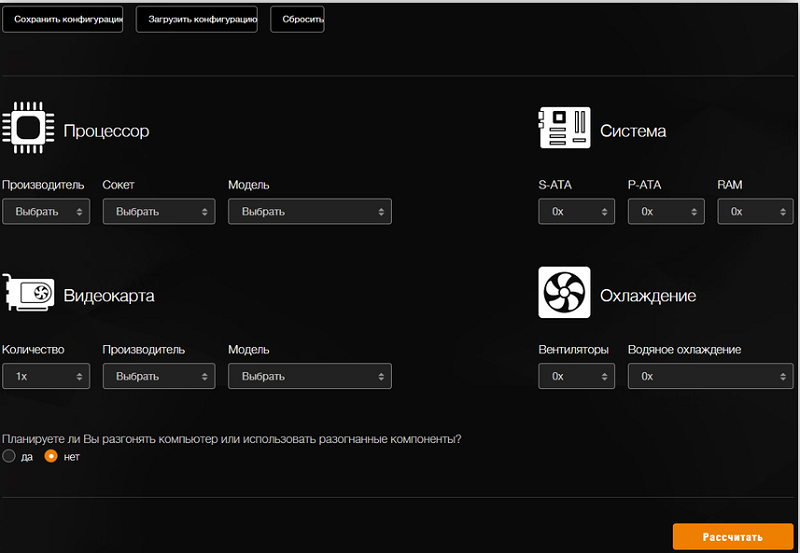
Problémy s hardvérom
Kontrola a diagnostikovanie hardvérovej časti počítača alebo prenosného počítača sa samozrejme neodporúča robiť sami. Podľa vašich akcií môžete ľahko poškodiť vnútorné komponenty zariadenia. Najlepšie je vziať ho do servisného strediska na overenie. Ak veríte vo svoju silu, môžete to skúsiť urobiť sami.
Skontrolujte zlúčeniny všetkých prvkov: Nič by nemalo trvať. Napríklad, ak jednotka prevádzkovej pamäte visí (to znamená, že nie je vložená na koniec), nie je prekvapujúce, že počítač je počas prevádzky reštartovaný sám alebo keď sa zapne.

Stojí za to venovať pozornosť chladiacemu systému zariadenia. Ventilátor sa najčastejšie používa na stacionárnom počítači. Ak sa na ňom nahromadilo veľké množstvo prachu, vyčistite ho. Pri použití notebooku vymeňte tepelné tuk.
Okrem toho skontrolujte, či počítač sa prehrieva pomocou programu Well -Know Aida Utility. Ak ukazuje, že teplota akýchkoľvek prvkov dosahuje najvyššie hodnoty, potom je potrebné tieto problémy eliminovať.
Nezabudnite sa pozrieť na kondenzátory na základnej doske: nemali by byť opuchnuté. Ak sú také, urobte si náhradu. V zásade je možné ktorýkoľvek z prvkov skontrolovať alternatívnou výmenou novým. Servisné strediská sú dobré v tom, že majú všetky takéto komponenty na sklade. Pretože to najčastejšie nie je doma, je oveľa ťažšie diagnostikovať problém.

Počítačové znečistenie
Ak počítač spontánne prejde do reštartu, nie je vždy možné hľadať dôvod v problémoch so softvérom alebo v neúspešných komponentoch PC. Niekedy je všetko oveľa prozaickejšie.
Dlhá práca vedie k skutočnosti, že systém je postupne pokrytý prachom. Počas prevádzky ventilátory vysávajú vonkajší vzduch. Pretože neexistujú žiadne prachové filtre ako také, vzduch vstupuje do komponentov počítača spolu s časticami prachu a nečistôt.
Ak počítač nebol dlhý čas vyčistený, stojí za to odstrániť bočný kryt a pozrieť sa na stav vnútorností. Predtým musí byť počítač de -nezávislý.
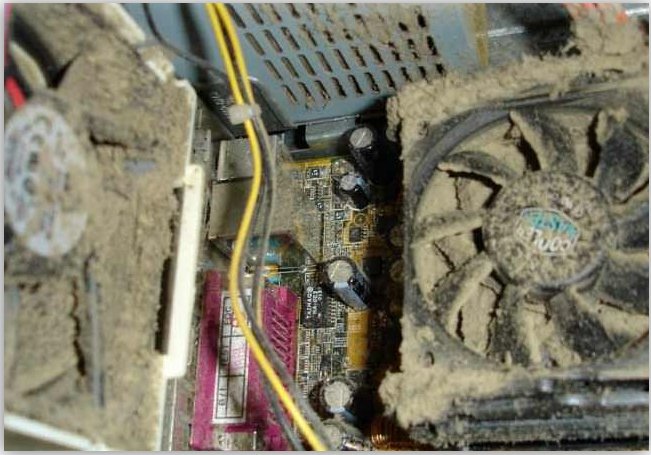
Najčastejšie sa prach usadzuje presne na fanúšikov, ich čepele. A niekedy je vrstva prachu iba obrovská. Pokúste sa odstrániť všetky kontaminanty vysávačom, použite tenkú dýzu. Tiež vyzbrojte kefy a niečo ako dlhé špáradlá. Nič mokra sa nedá použiť kategoricky.
Znečistenie je často dôvodom odpojenia a reštartu počítača, pretože takéto prvky ako grafická karta, procesor a RAM nie sú ochladené v dôsledku prachovej vrstvy, prehrieva a deaktivujú pohotovosť počítača.
Ak je po čistení všetko normalizované, dôvod bol na povrchu.
Prehriatie procesora
Odstránenie všetkého znečistenia, prehriatie môže stále pokračovať. To platí najmä pre procesor.
Používa sa tu špeciálna tepelná pasta. V ideálnom prípade by sa malo meniť s intervalom 3 roky. V opačnom prípade bude teplota veľa rásť.
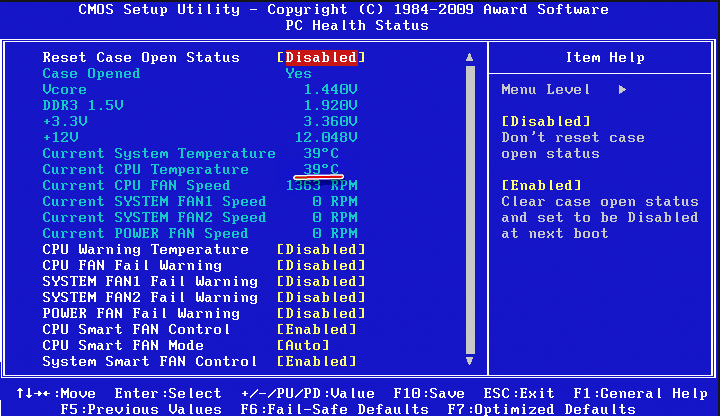
Indikátory teploty môžete skontrolovať prostredníctvom BIOS alebo špeciálnych aplikácií. Normy sú:
- V obvyklom režime prevádzky asi 30-40 stupňov Celzia;
- Pri začatí hier a aktívnej práce od 45 do 65 stupňov;
- pri maximálnom zaťažení až do 73 stupňov Celzia.
Ak sa procesor prehrieva, musíte de -engezovať počítač, dostať sa k procesoru, odstrániť starý tepelný tuk a jemne naneste čerstvú vrstvu. Len to nerobte silné. Spoliehať sa na pokyny výrobcu.

Poškodenie napájania
Jedným z dôvodov spontánneho odpojenia je porucha zdroja energie. Existujú 2 možné možnosti tu:
- PSU prežíva deficit moci;
- Došlo k rozpadu.
V druhom prípade bude počítač skôr úplne vypnutý ako reštart.
Ale v oboch situáciách iba jeden. Toto je výmena napájacieho zdroja dobrým alebo výkonnejším zariadením.

Nalepenie tlačidla napájania
Je zvláštne, že používatelia sa tiež môžu stretnúť s skutočnosťou, že ich počítač je reštartovaný, ak je vyplnené tlačidlo aktivácie počítača.
Kontrola sa ľahko skontroluje. Na základnej doske je potrebné odstrániť bočný kryt, nájsť kábel so značkou SW alebo PWR SW Typ. Odstráňte zástrčku z konektora na základnej doske. Po tom, čo si vzal niečo ako kovový skrutkovač, pripojte dva kontakty. Systémová jednotka by mala za normálnych okolností.

Programy
Ak sa počítač reštartuje počas prevádzky určitej hry, programu alebo užitočnosti, je celkom logické, že je to zdrojom problému. Niet divu, že ho budete musieť odstrániť a pokúsiť sa nainštalovať ďalšiu verziu produktu. Môžu sa vyskytnúť problémy s kompatibilitou softvéru a operačným systémom vášho zariadenia.
Skontrolujte, či je zariadenie na vírusy a škodlivé kódy pomocou špeciálneho antivírusového programu. Ak sú, potom ich nezabudnite vyčistiť.
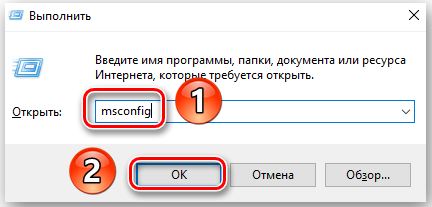
Môžete sa pokúsiť vykonať čistý začiatok operačného systému Windows: Vypnite všetky služby okrem systému, v nastaveniach štartu a tiež odstráňte všetky programy z nákladu automobilu. Ak to chcete urobiť, kliknite na Kľúčové kombinácie a R na klávesnici. V zobrazenom okne zadajte MSConfig a kliknite na tlačidlo Enter. Na karte „Service“ musíte zakázať všetko okrem systému a v „automatickom zaťažení“, aby ste odstránili pomôcky.
A bude tiež potrebné diagnostikovať systémové súbory. Ak to chcete urobiť: Spustite príkazový riadok v mene správcu, potom zadajte konzolu SFC /Scannow a kliknite na tlačidlo Enter.

Ak nič z toho nepomohlo, môžete sa pokúsiť preinštalovať Windows. Upozorňujeme, že to môže pomôcť iba vtedy, ak existujú problémy vo vnútri samotného systému. Ak máte problém s jednou z komponentov (napríklad prerušená grafická karta alebo základná doska), nemá zmysel preinštalovať preinštalovanie.
Plánovaný reštartovať
A existuje takáto možnosť, keď sa počítač automaticky odosiela do plánovaného reštartu z dôvodu nastavení nastavenia. Niekto to mohol zapnúť náhodou alebo zámerne.
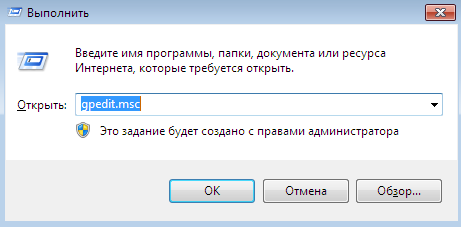
Skontrolovať, že to nie je ťažké. Potrebné:
- Press win a r;
- Otvorte príkazový riadok;
- predpisujte frázu „gpedit.MSC ”(nie je potrebné zaviesť úvodzovky);
- Otvorte prvú časť v novom okne („Konfigurácia počítača“);
- Ďalej prejdite do kategórie „administratívne šablóny“;
- odtiaľ do „komponentov systému Windows“;
- Tu by mal byť priečinok s názvom „Windows Update Center“;
- Naopak, riadok „vždy načítaný čas“ je „odpojený“ a otvára „vlastnosti“ správnym tlačidlom;
- A kde je napísané „nevykonávať reštart ...“, nastavte hodnotu „je zapnutá“.
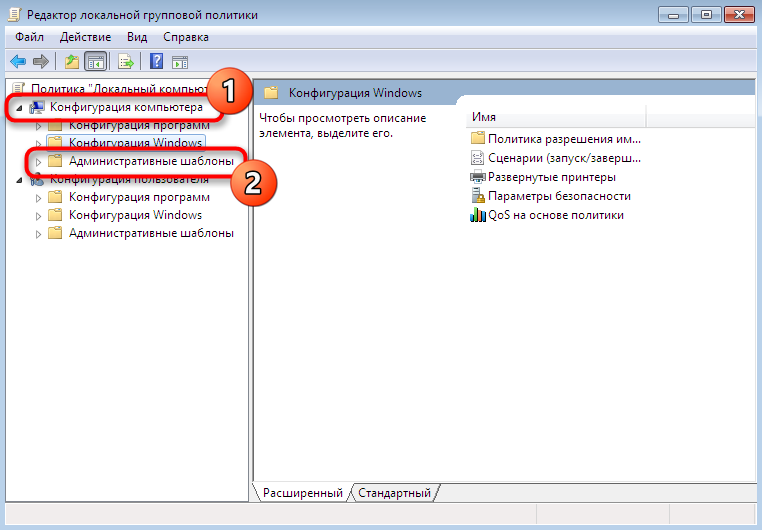
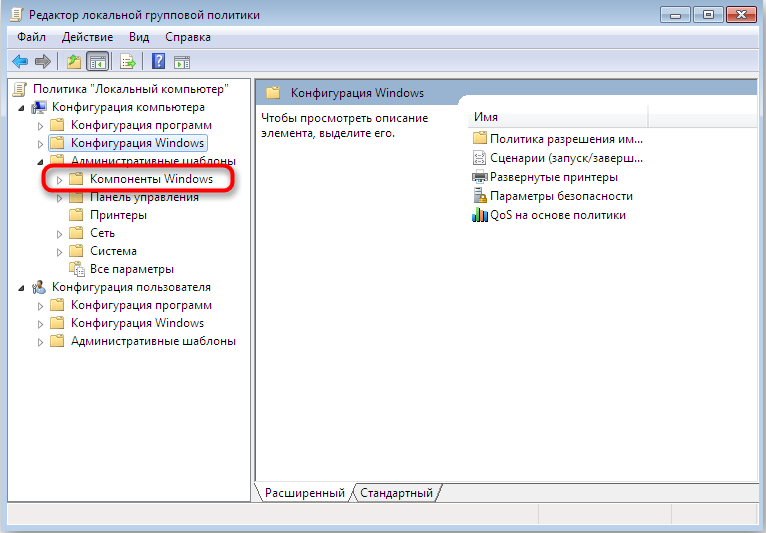
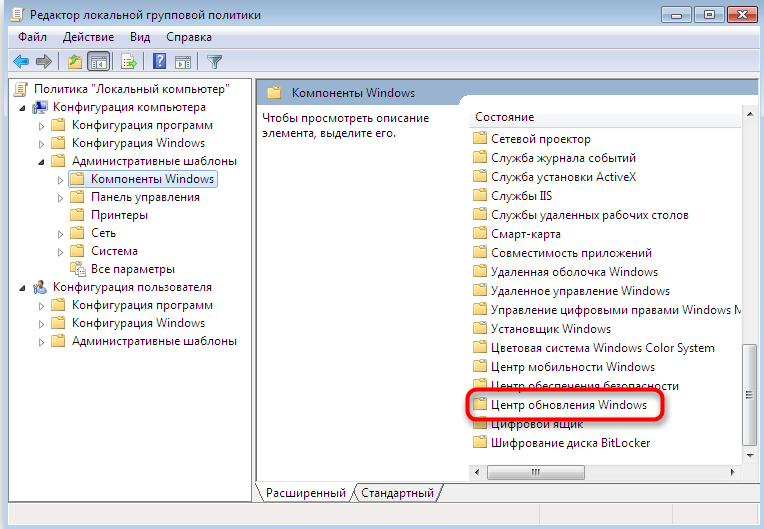
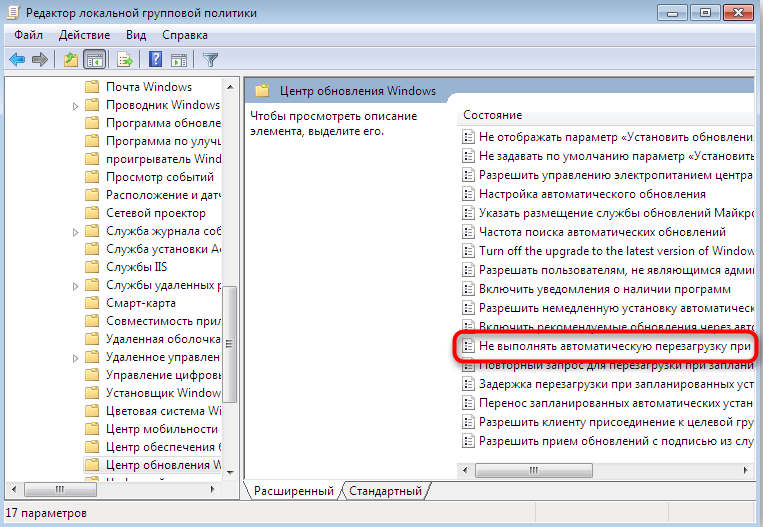
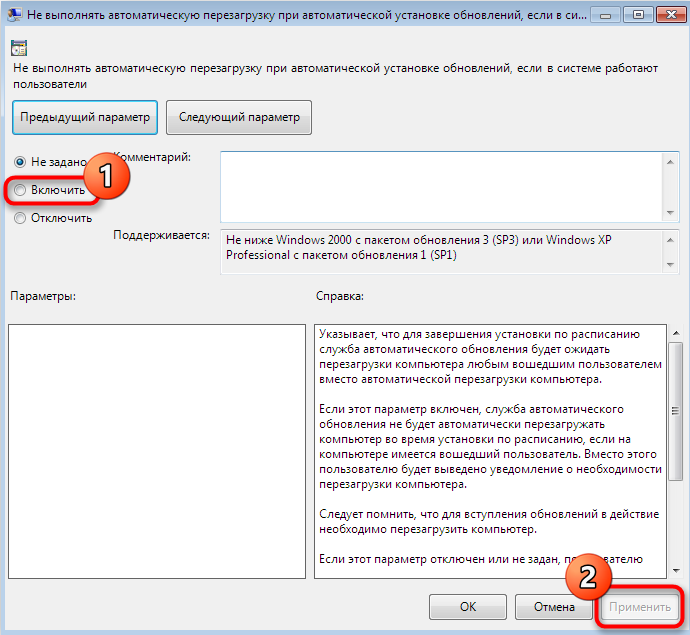
Zmena hodnôt, reštartujte počítač a zadajte nové nastavenia silou.
Záver
Vážení čitatelia, dnes sme sa pokúsili odpovedať na otázku: „Prečo sa počítač neustále reštartuje, keď zapínate alebo počas práce?„A tiež sme sa pokúsili vyriešiť tento problém sami. Ak čokoľvek pochybujete, môžete vždy kontaktovať špecializované servisné stredisko alebo zavolať na Master opravy zariadenia. Všetky akcie, ktoré robíte na vlastné nebezpečenstvo a riziko. Dúfame však, že ste sa podarilo a podarilo sa vám vyriešiť problém s neustálym reštartovaním. Povedzte nám v komentároch, čo presne zasahovalo do vašej správnej práce na počítači alebo notebooku a ako ste sa s tým zaoberali.
- « Zahrnutie funkcie MMS do iPhone a nakonfigurujte prácu
- IPhone bol prepustený - čo robiť a ako ho nabíjať bez napájania »

